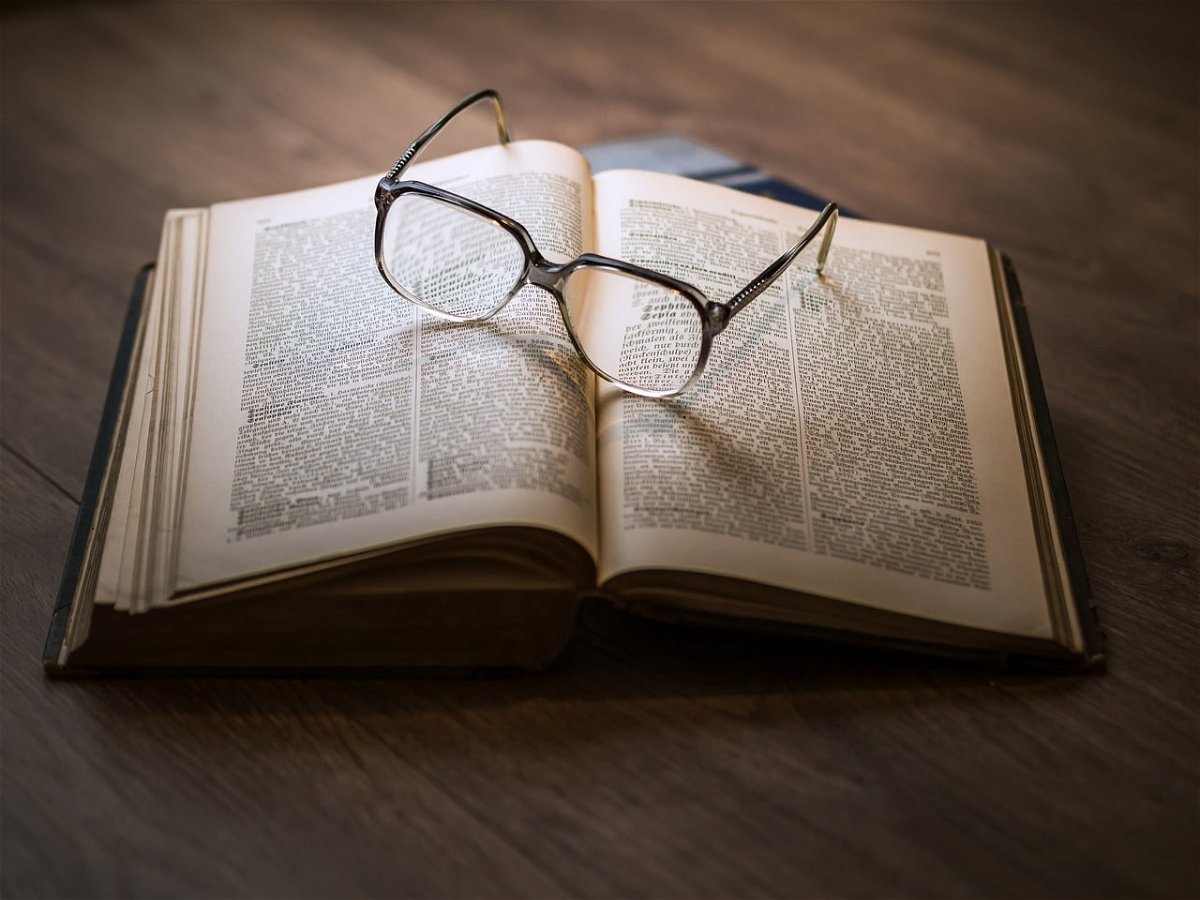
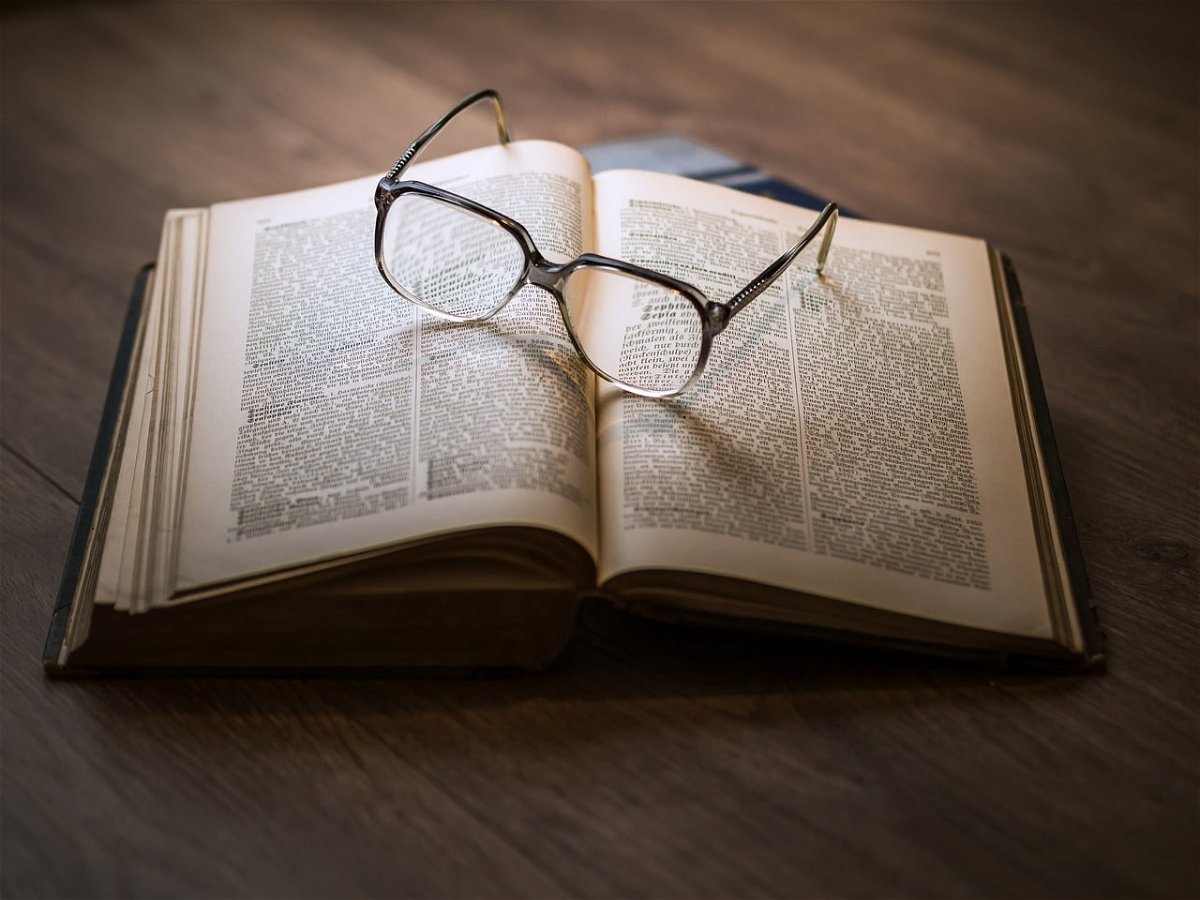
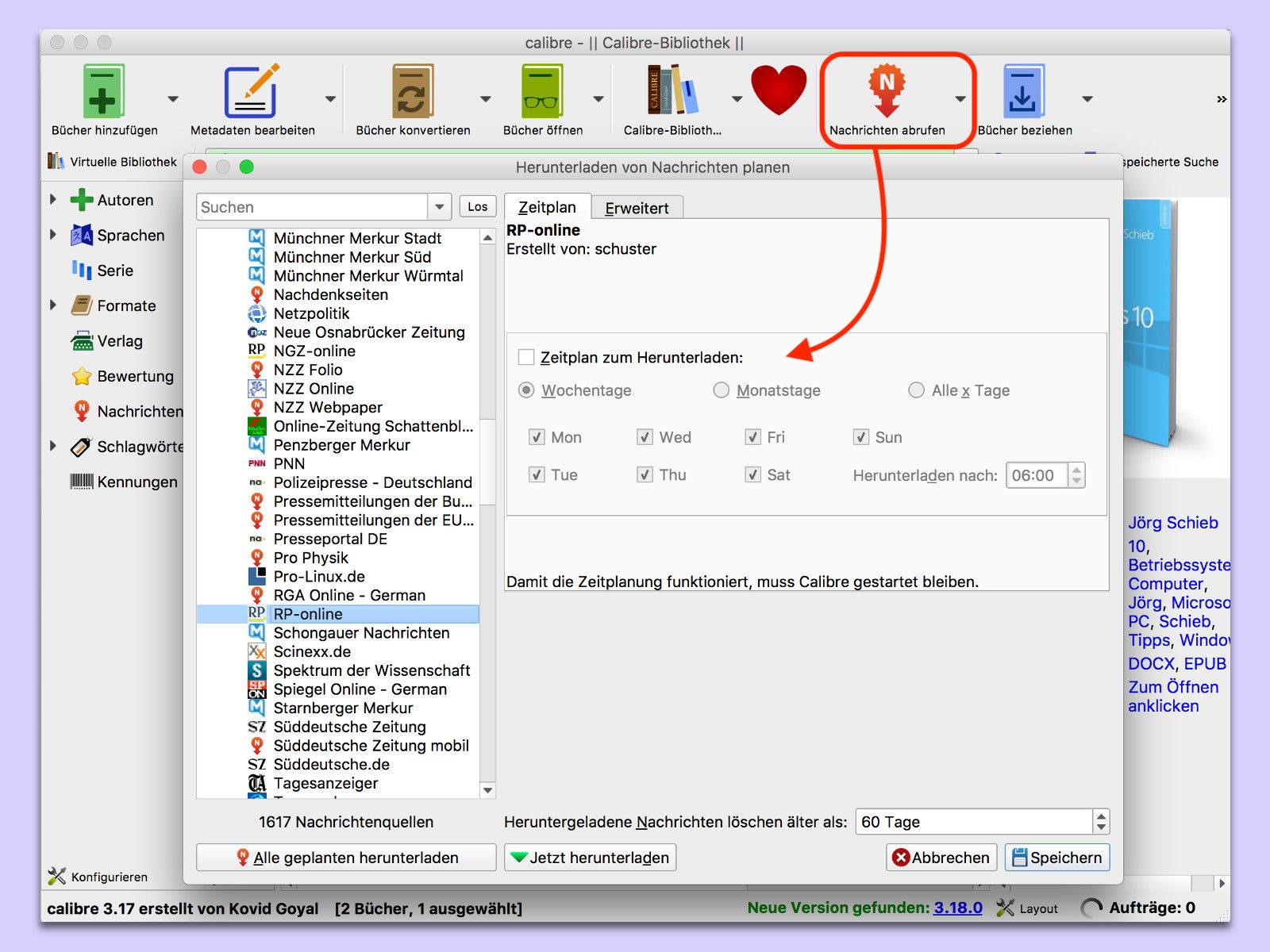
Mit Calibre Nachrichten abrufen
Das eBook-Programm Calibre versteht sich nicht nur auf die Anzeige und Konvertierung von elektronischen Büchern. Weniger bekannt ist: Die kostenlose Software kann auch Nachrichten aus dem Internet herunterladen und zum Lesen anbieten.
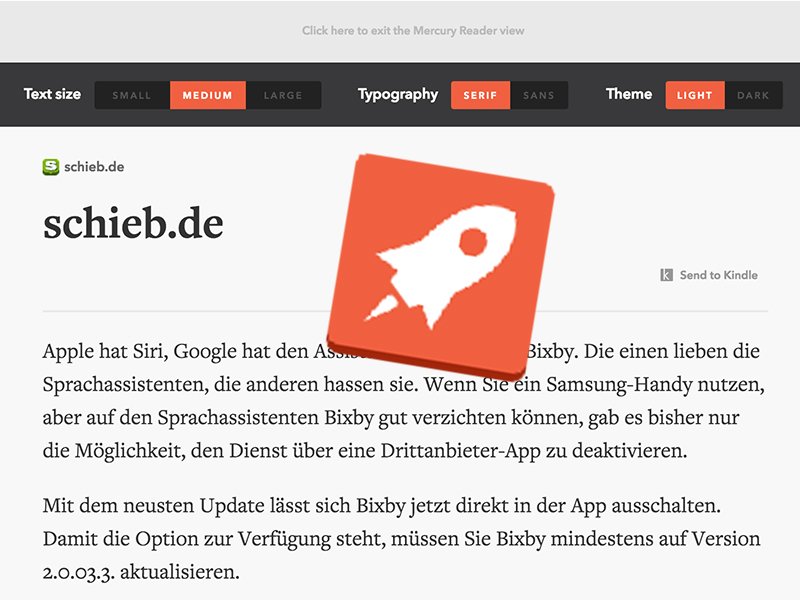
Artikel mit dem “Mercury Reader” lesen
Längere Artikel am Laptop zu lesen kann durchaus anstrengend sein. Nicht nur, weil man sich viel zu schnell von allem Drumherum ablenken lässt, sondern auch, weil viele Texte häufig schlecht formatiert sind: Zu kleine Schrift, keine Serifen, die die Lesbarkeit...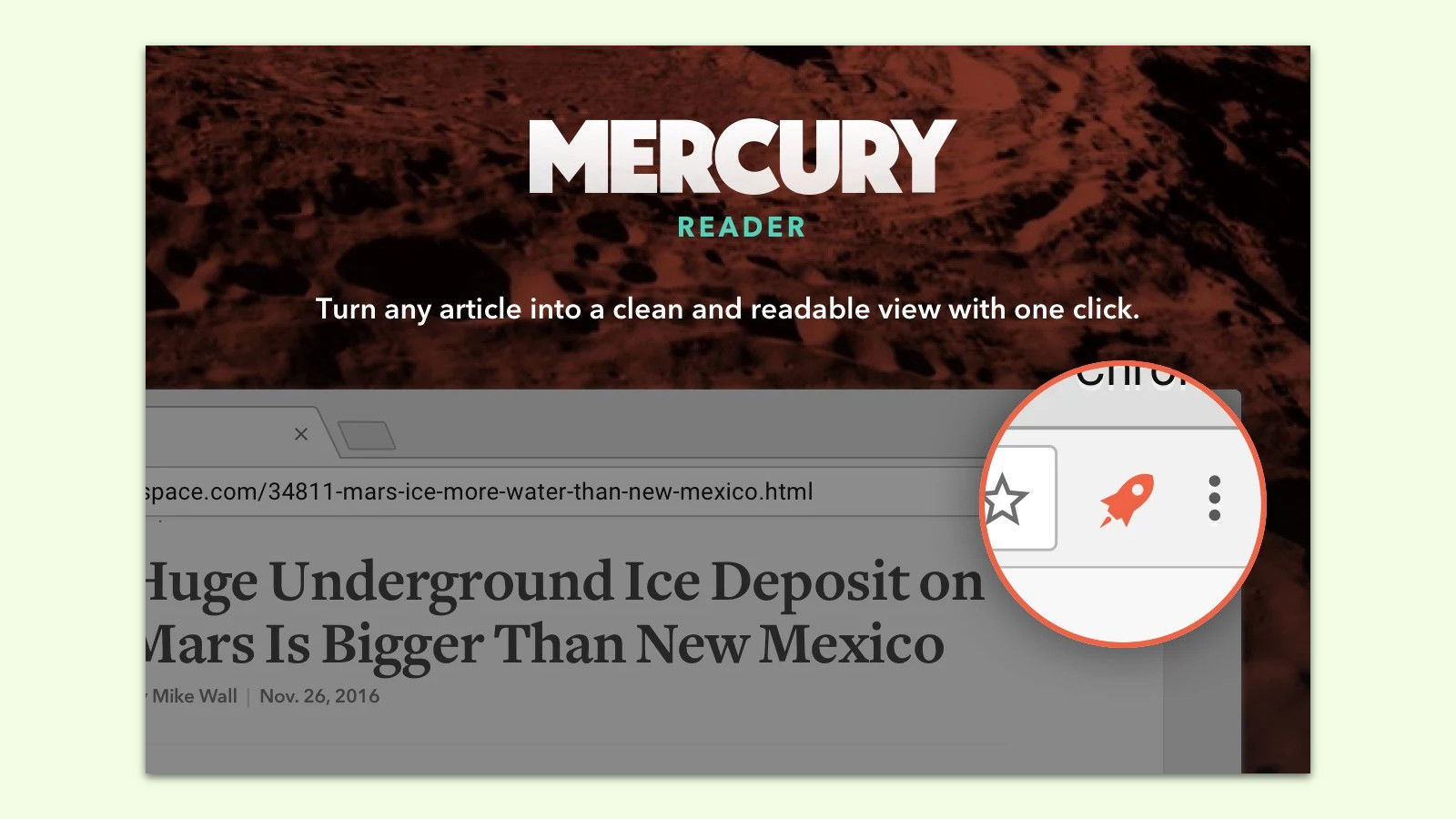
Besser lesen in Chrome
In den Browsern Safari, Mozilla Firefox und Microsoft Edge ist ein sogenannter Lesemodus eingebaut. Dieser lässt sich mit einem Trick auch in Google Chrome nutzen.
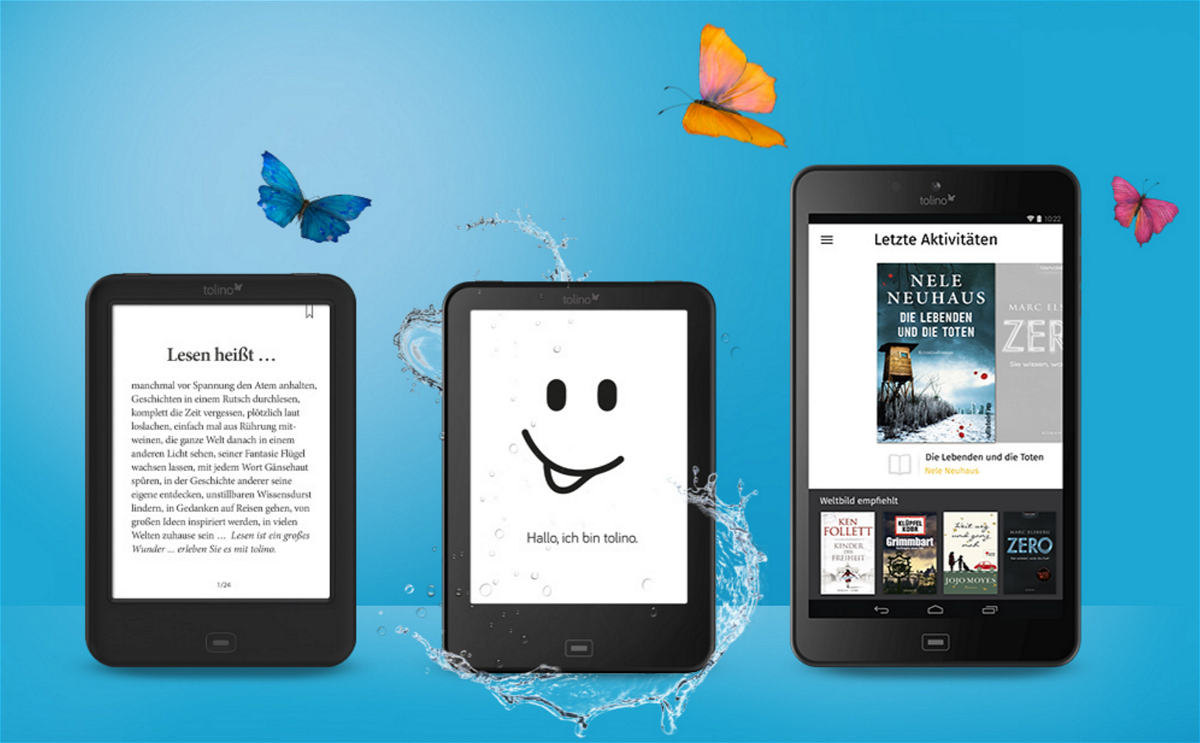
eBook Reader werden immer besser
Seit einigen Jahren werden immer mehr eBooks gelesen – ob auf speziellen Lesegeräten oder auf Mobilgeräten wie Smartphone, Tablet oder Notebook. Auch dieses Jahr wurde auf der Buchmesse viel über das eBook gesprochen – und über die speziellen Lesegeräte, die man dafür...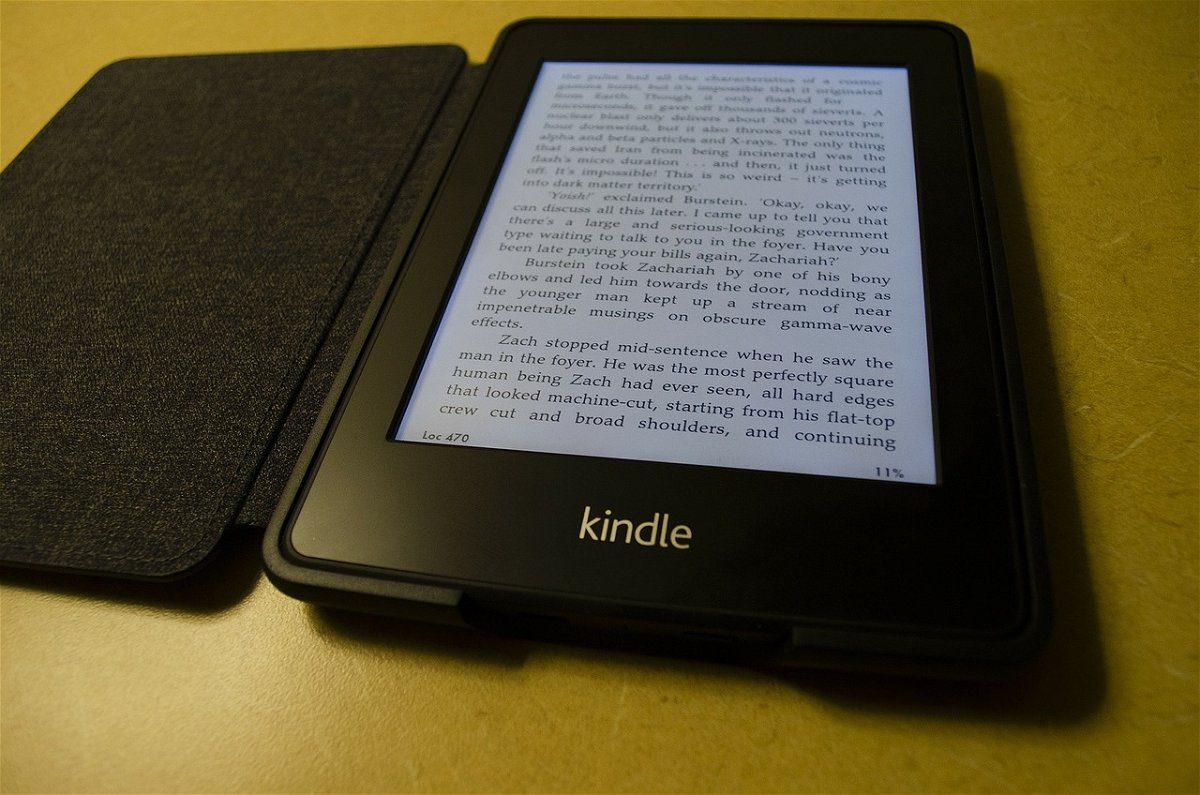
eBooks: Wenn Amazon nach gelesenen Seiten honoriert
Viele Menschen lesen heute eBooks auf eBook-Lesegeräten. Sie blättern durch Tippen oder Klicken. Das kann sehr praktisch sein, vor allem jetzt in der Sommerzeit. Man hat Dutzende von Büchern dabei – und sie wiegen nichts. Doch man kann eBooks nicht nur kaufen, man...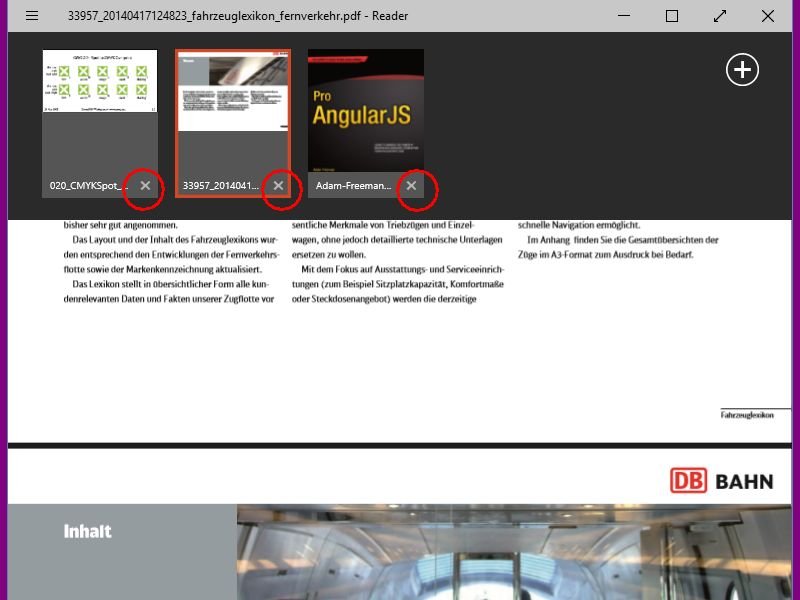
Verlauf der geöffneten Reader-Dokumente leeren
PDF-Dateien öffnen sich in Windows 8, 8.1 und 10 standardmäßig mit der Reader-App. Wer sie nach der Ansicht eines PDF-Dokuments einfach schließt, der hat die Datei aber nicht geschlossen. Beim nächsten Öffnen der Reader-App sind alle vorherigen Dateien noch geöffnet.
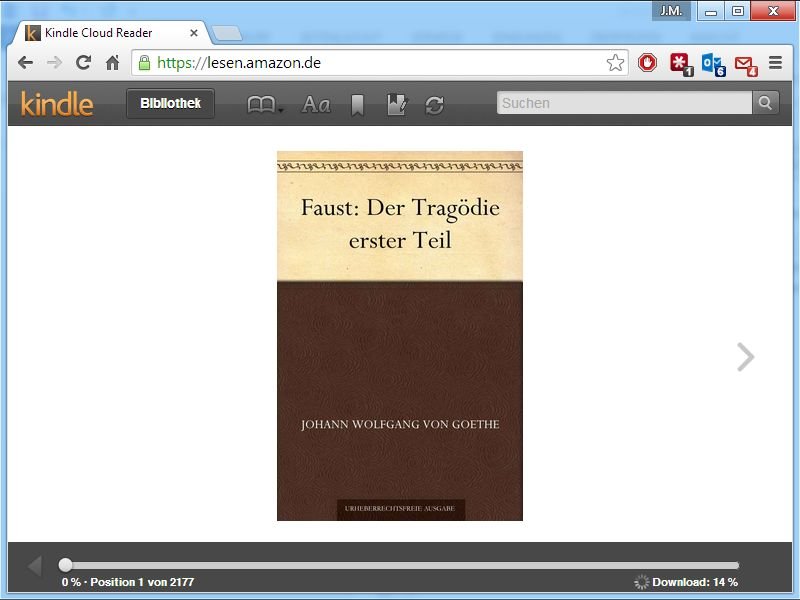
Kindle-Ebooks kostenlos am PC lesen
Ein weit verbreiteter Ebook-Reader ist der Amazon Kindle. Damit lesen Sie digitale Veröffentlichungen, die Sie im hauseigenen Amazon-Store erworben haben. Sie wollen ein gekauftes Ebook auch an Ihrem PC lesen? Das ist kein Problem und ohne Mehrkosten möglich.



